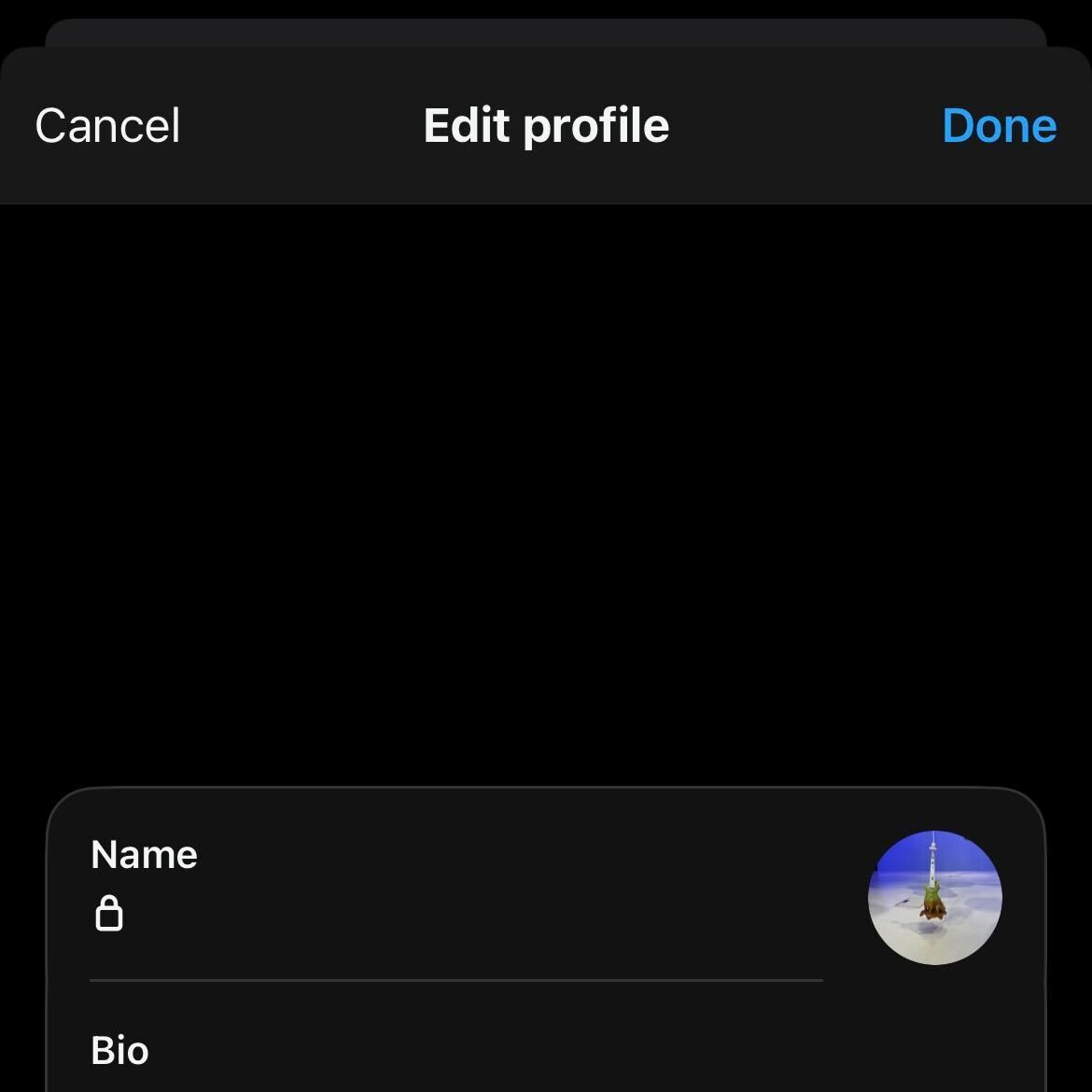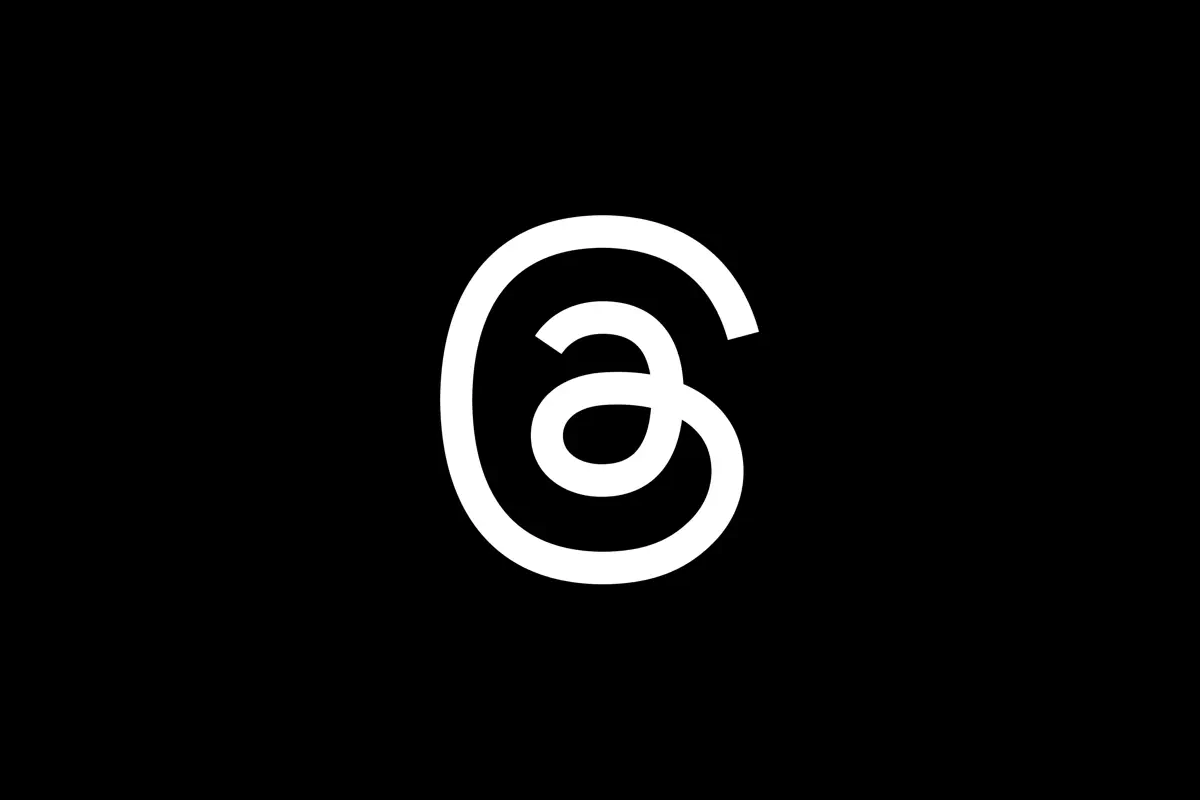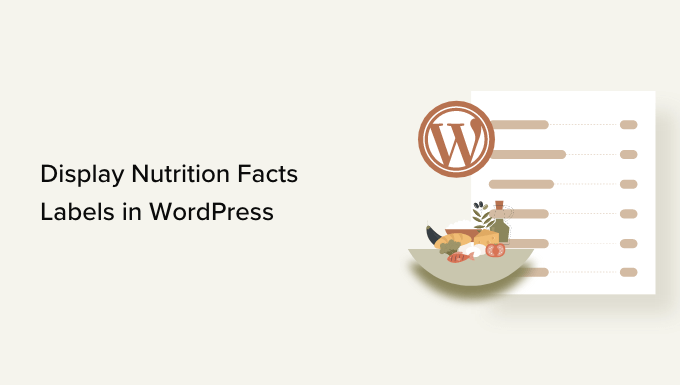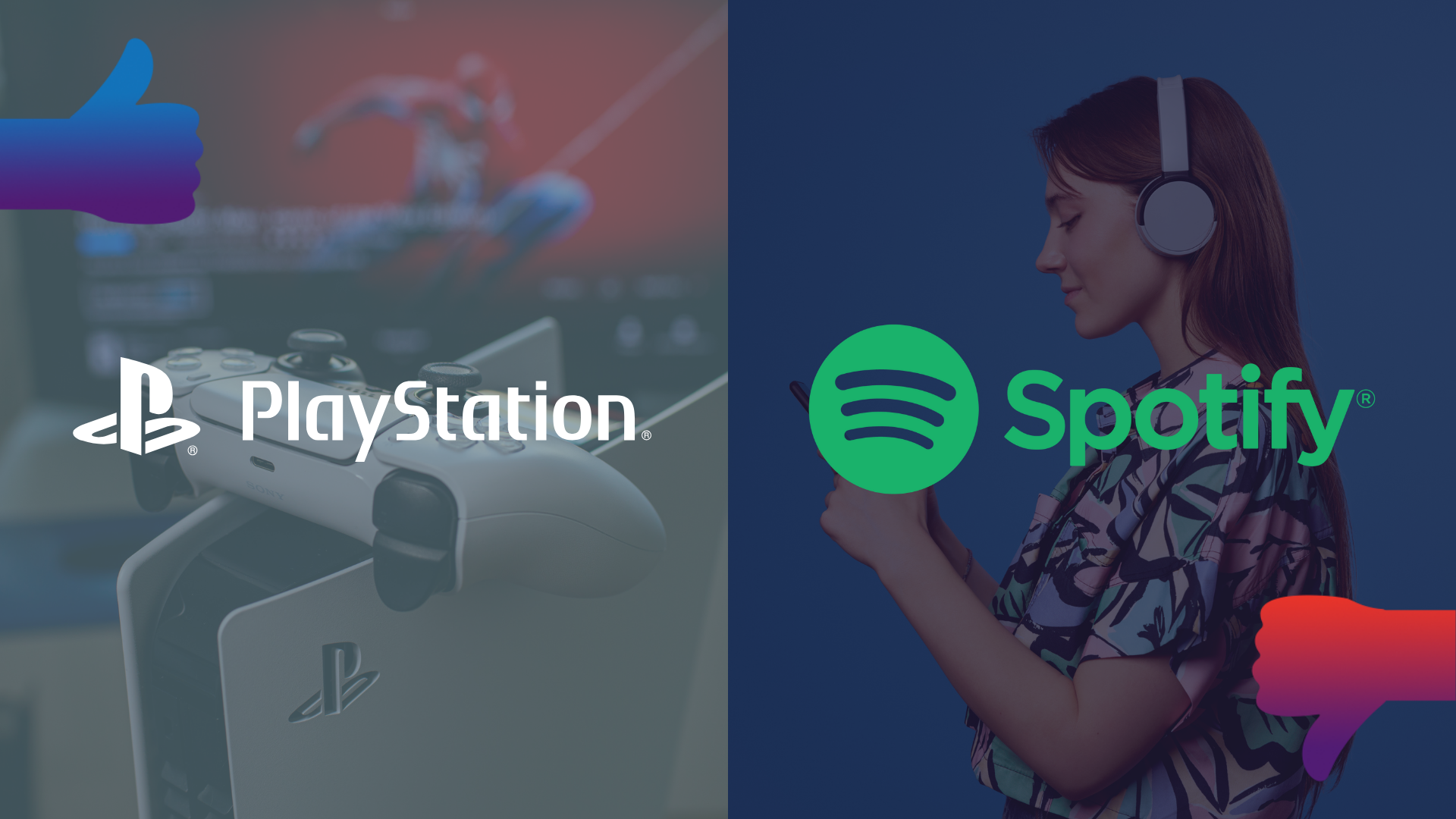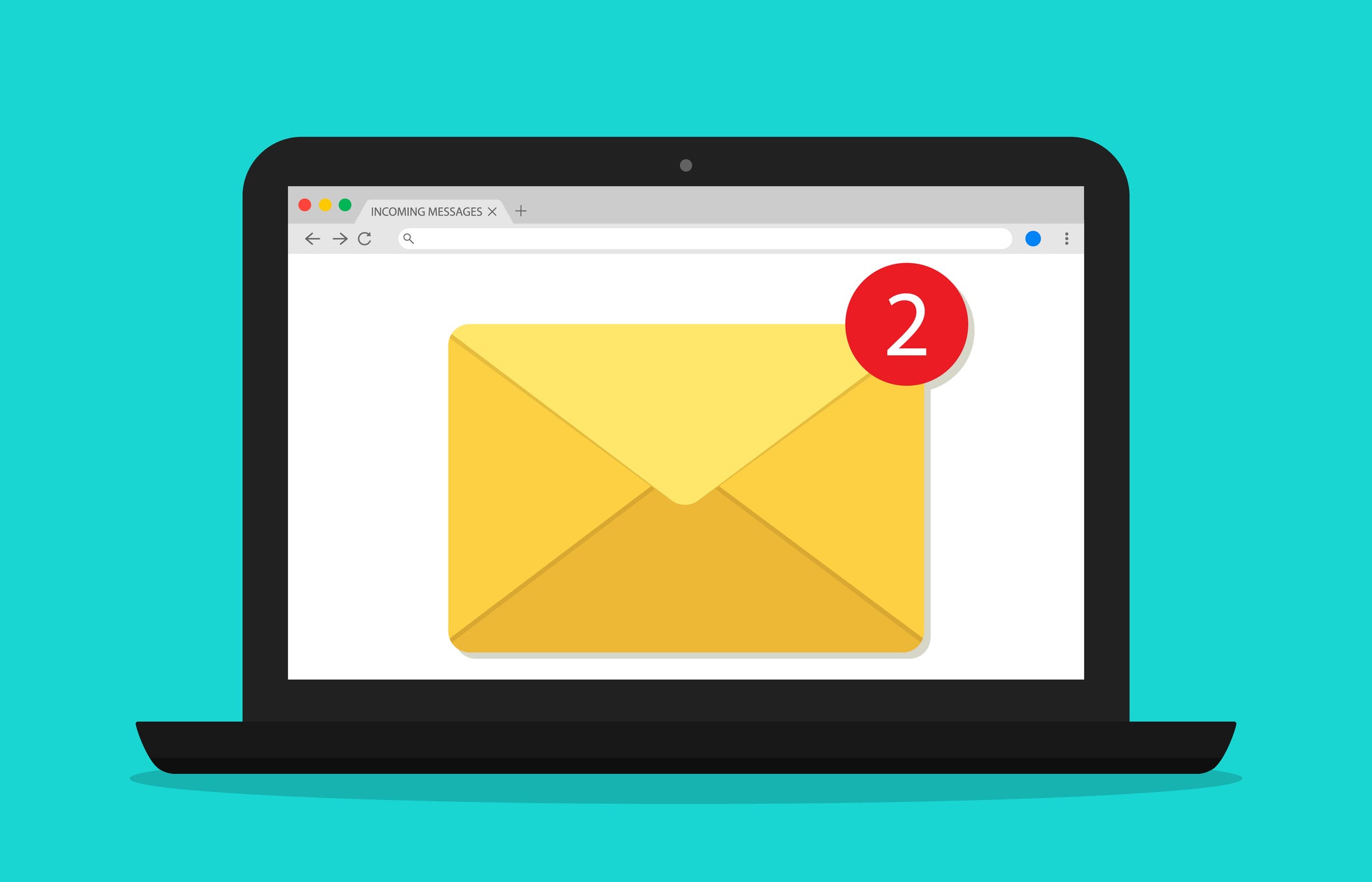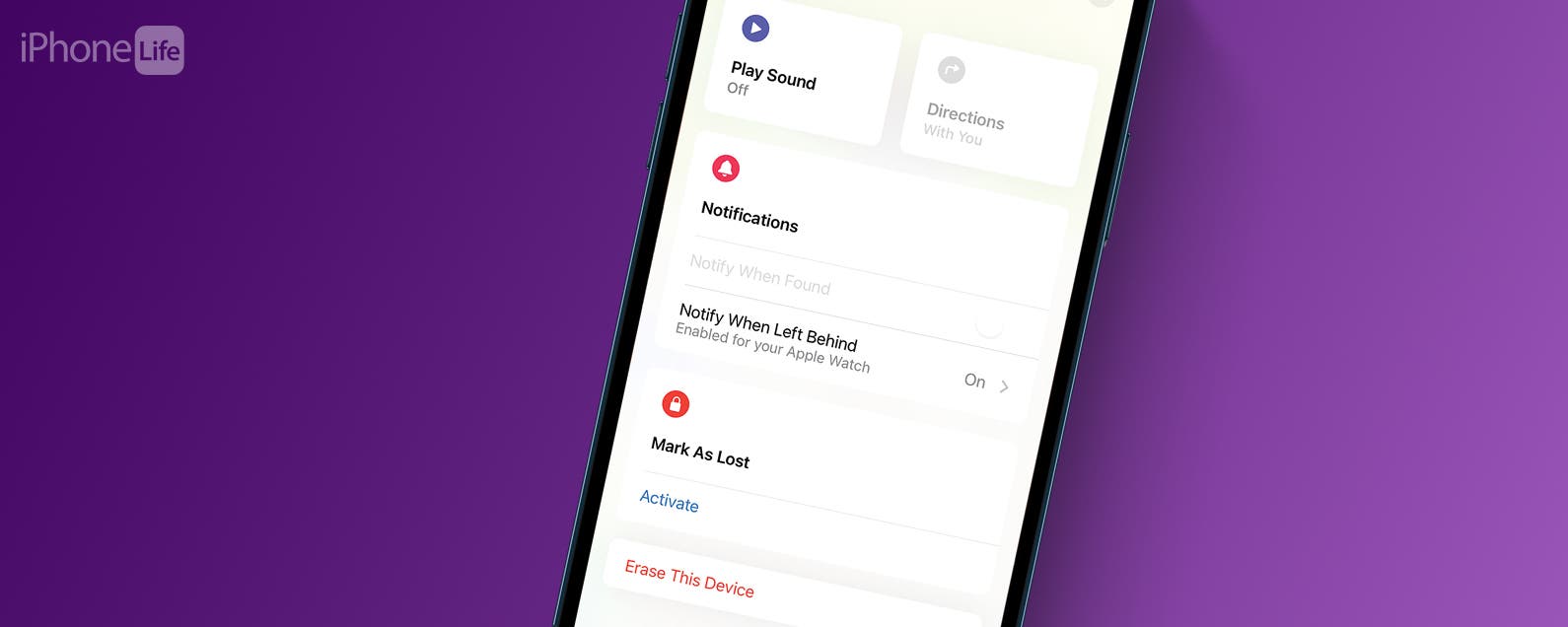Meta hat mit Threads eine weitere Social-Media-Plattform entwickelt, die mit Ihrem Instagram-Konto verknüpft ist.
Threads ist eine neue Social-Media-Plattform, die von Meta entwickelt wurde und am 6. Juli 2023 gestartet ist. Wenn Sie daran interessiert sind, eine neue Social-Media-Präsenz zu erstellen und nicht wissen, wo Sie anfangen sollen, machen Sie sich keine Sorgen, denn wir werden es tun Wir führen Sie durch die Grundlagen.
Lesen Sie weiter, um herauszufinden, wie Sie Ihr Profilbild in Threads ändern können, und sehen Sie sich unsere spezielle Threads-Erklärung an, um mehr über die neue Plattform zu erfahren.
Was du brauchen wirst:
- Ein Instagram-Konto
- Ein Threads-Konto
Die Kurzversion
- Öffnen Sie Threads
- Gehen Sie zu Ihrem Profil
- Tippen Sie auf Profil bearbeiten
- Tippen Sie auf Ihr Bild
- Wählen Sie aus, woher Sie das Bild importieren möchten
- Tippen Sie auf ein neues Profilbild
- Tippen Sie auf „Auswählen“.
- Tippen Sie auf Fertig
-
Schritt
1Öffnen Sie Threads
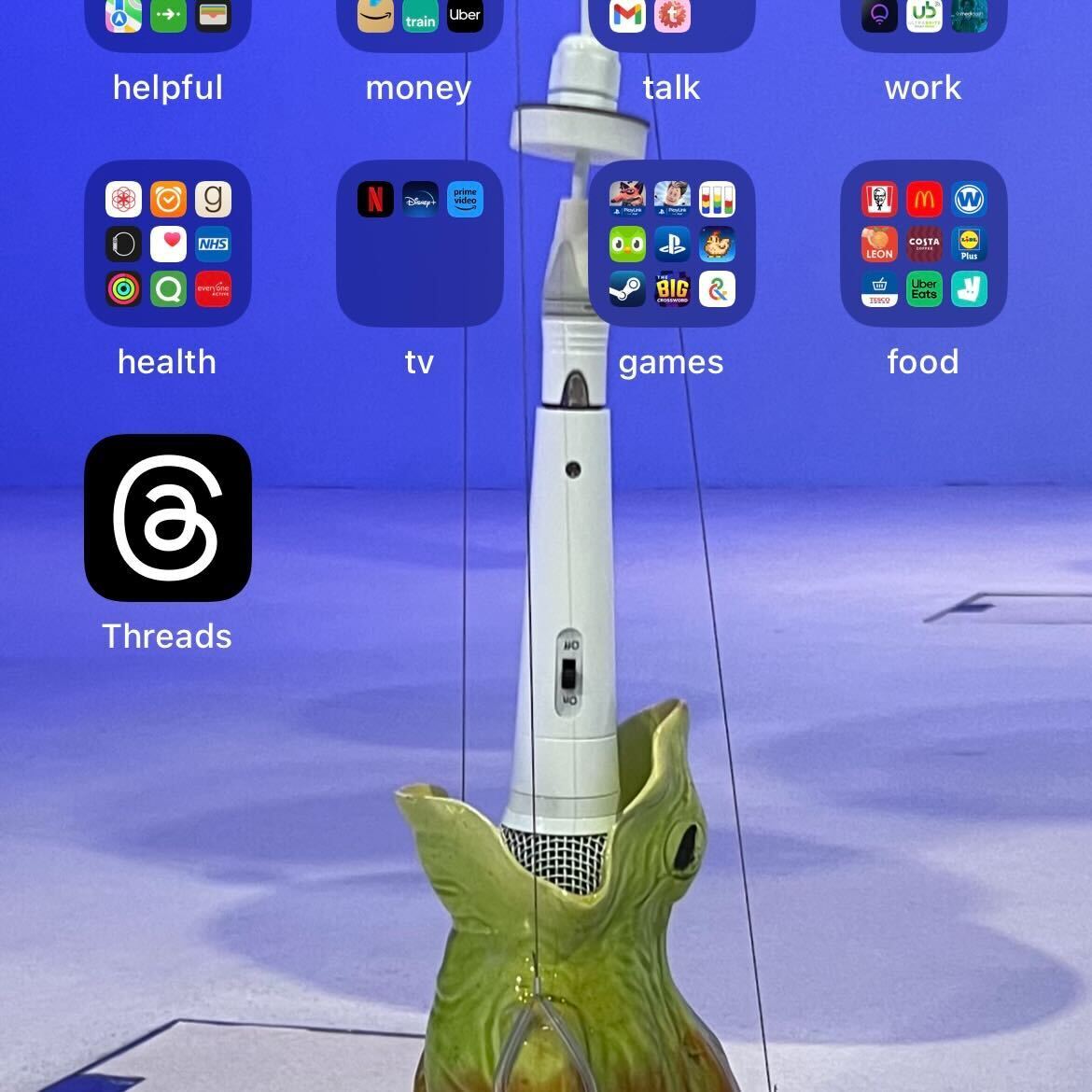
Öffnen Sie die Threads-App. Es kann in ausgewählten Regionen sowohl im App Store als auch im Play Store heruntergeladen werden.
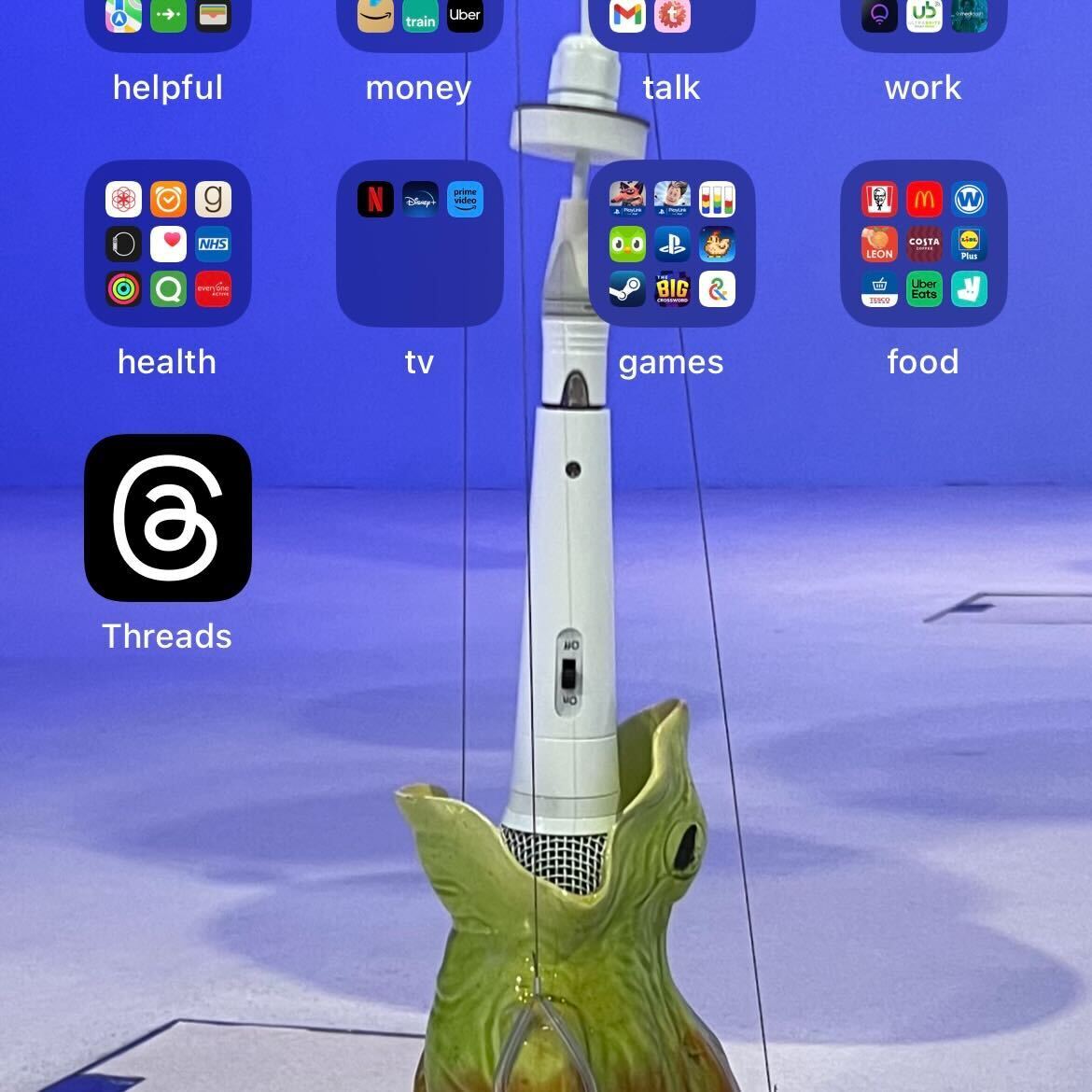
-
Schritt
2Gehen Sie zu Ihrem Profil
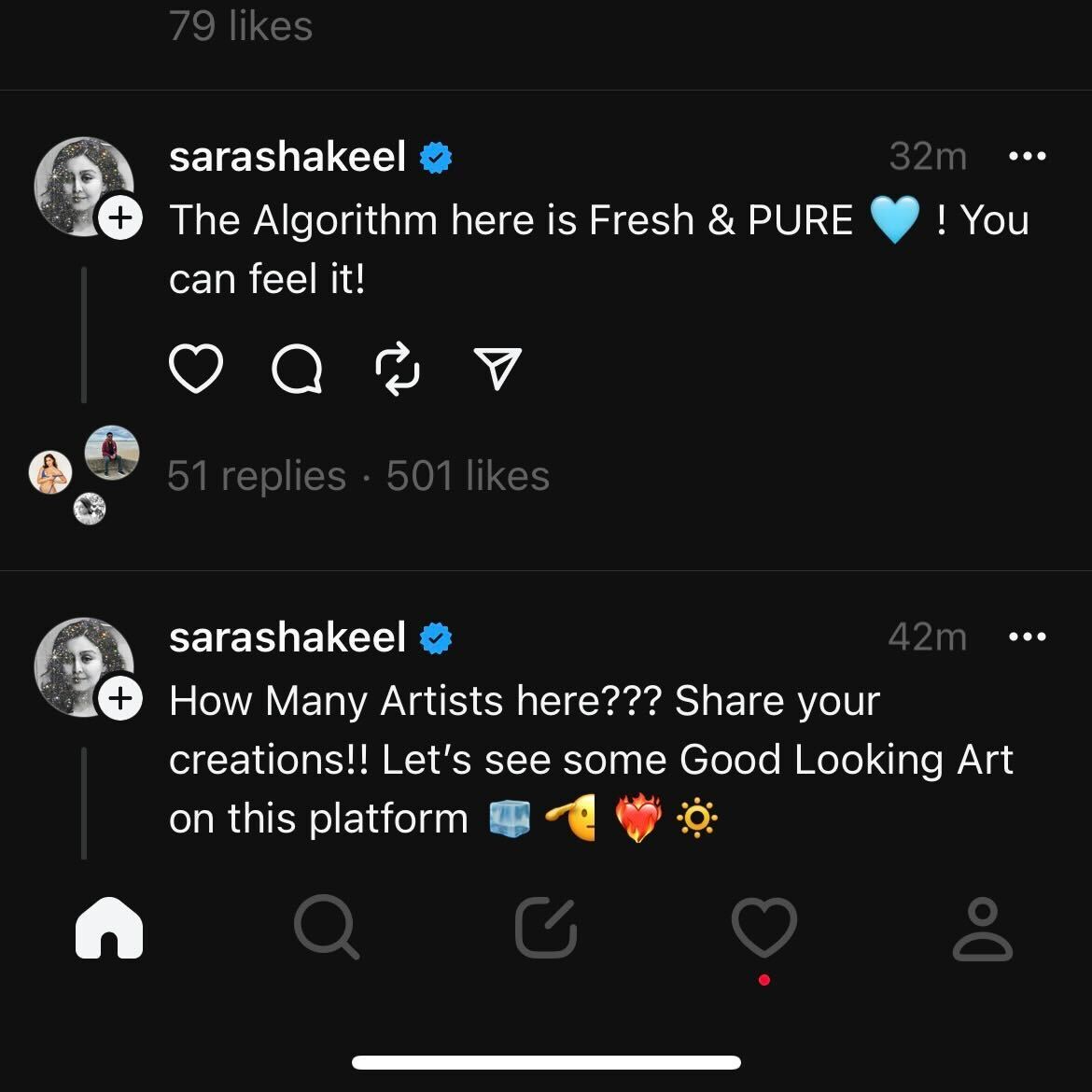
Gehen Sie im Menü unten auf dem Bildschirm zum Abschnitt „Profil“. Es ist das Symbol, das wie eine Person aussieht.
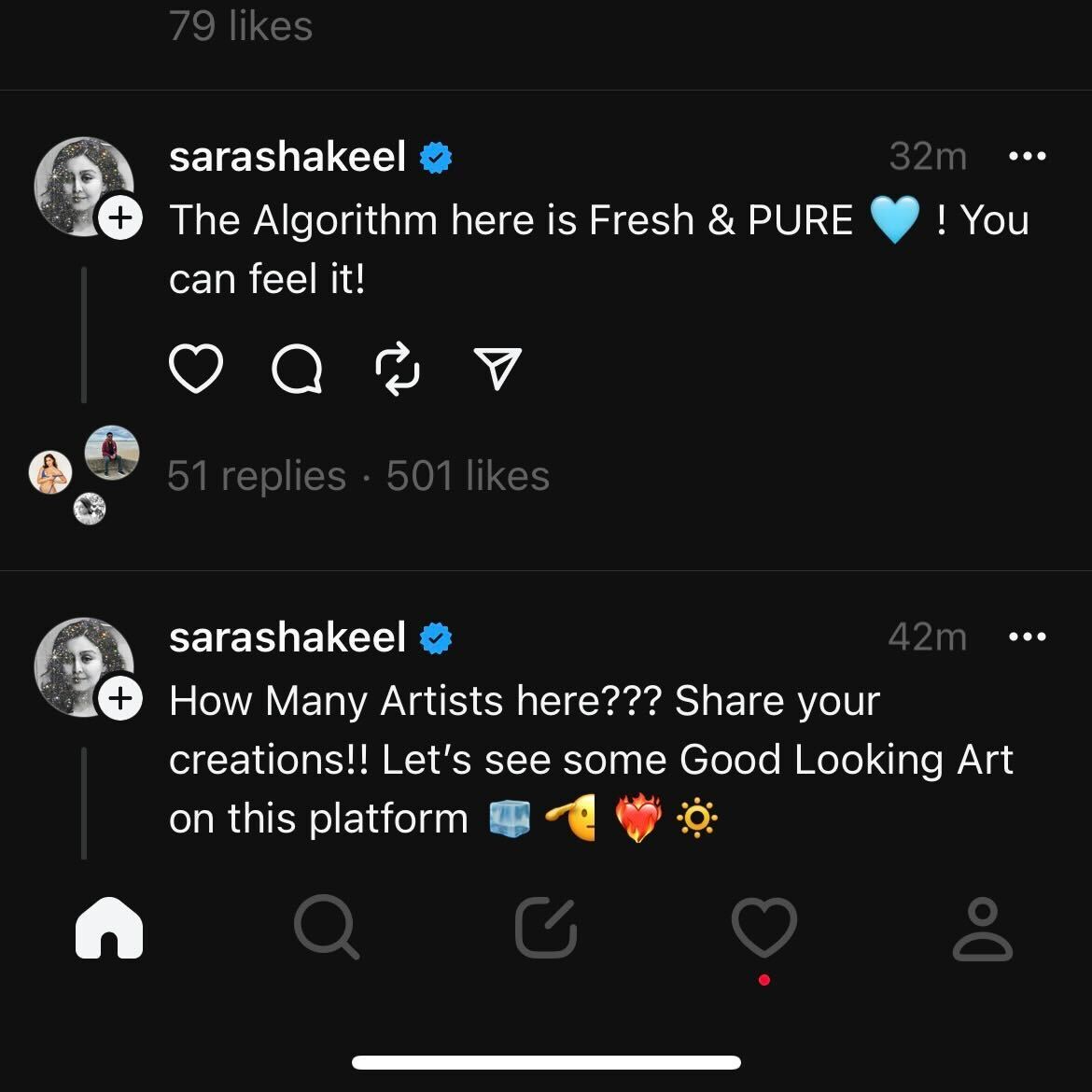
-
Schritt
3Tippen Sie auf Profil bearbeiten
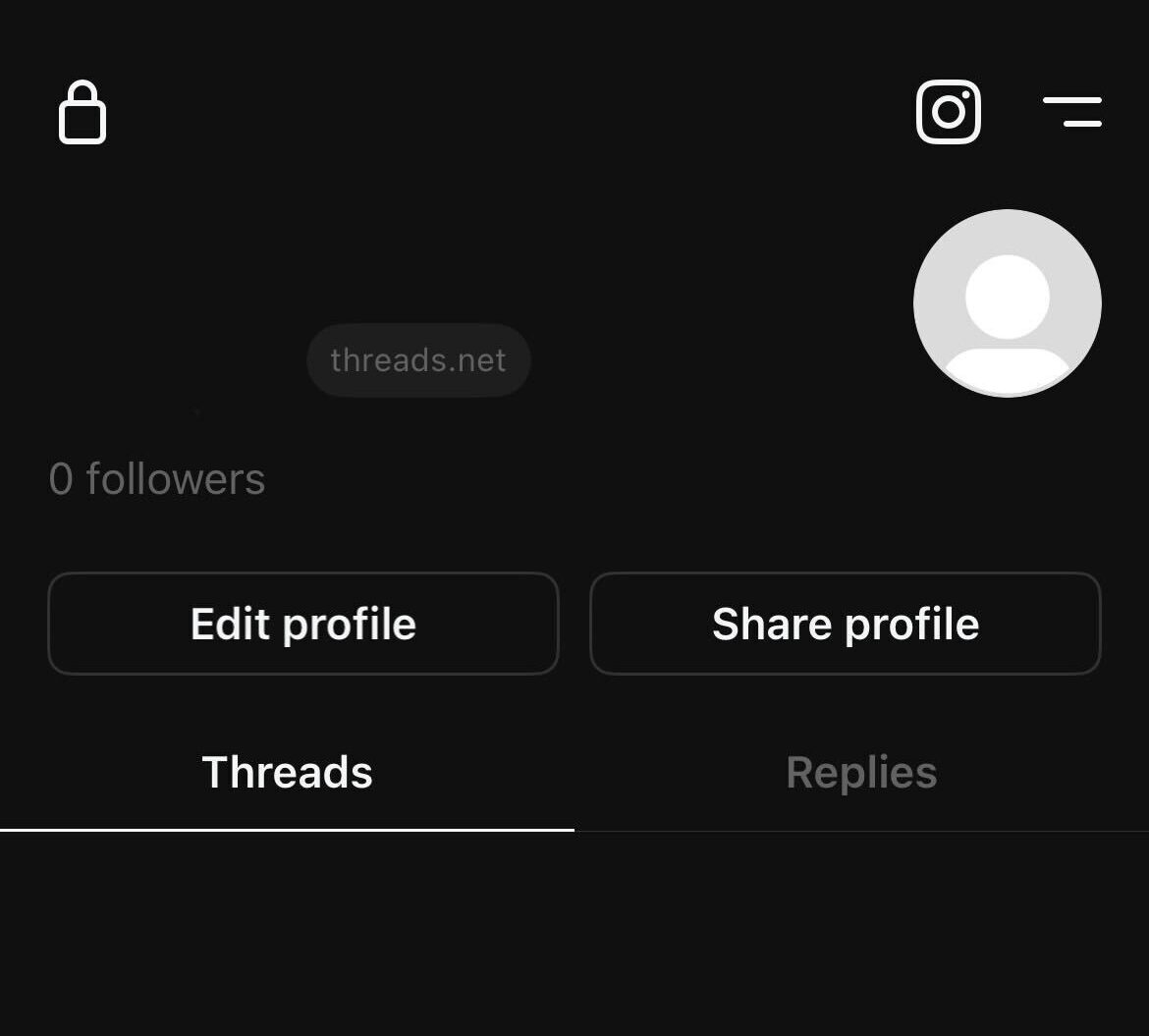
Gehen Sie in Ihrem Konto auf die Schaltfläche „Profil bearbeiten“.
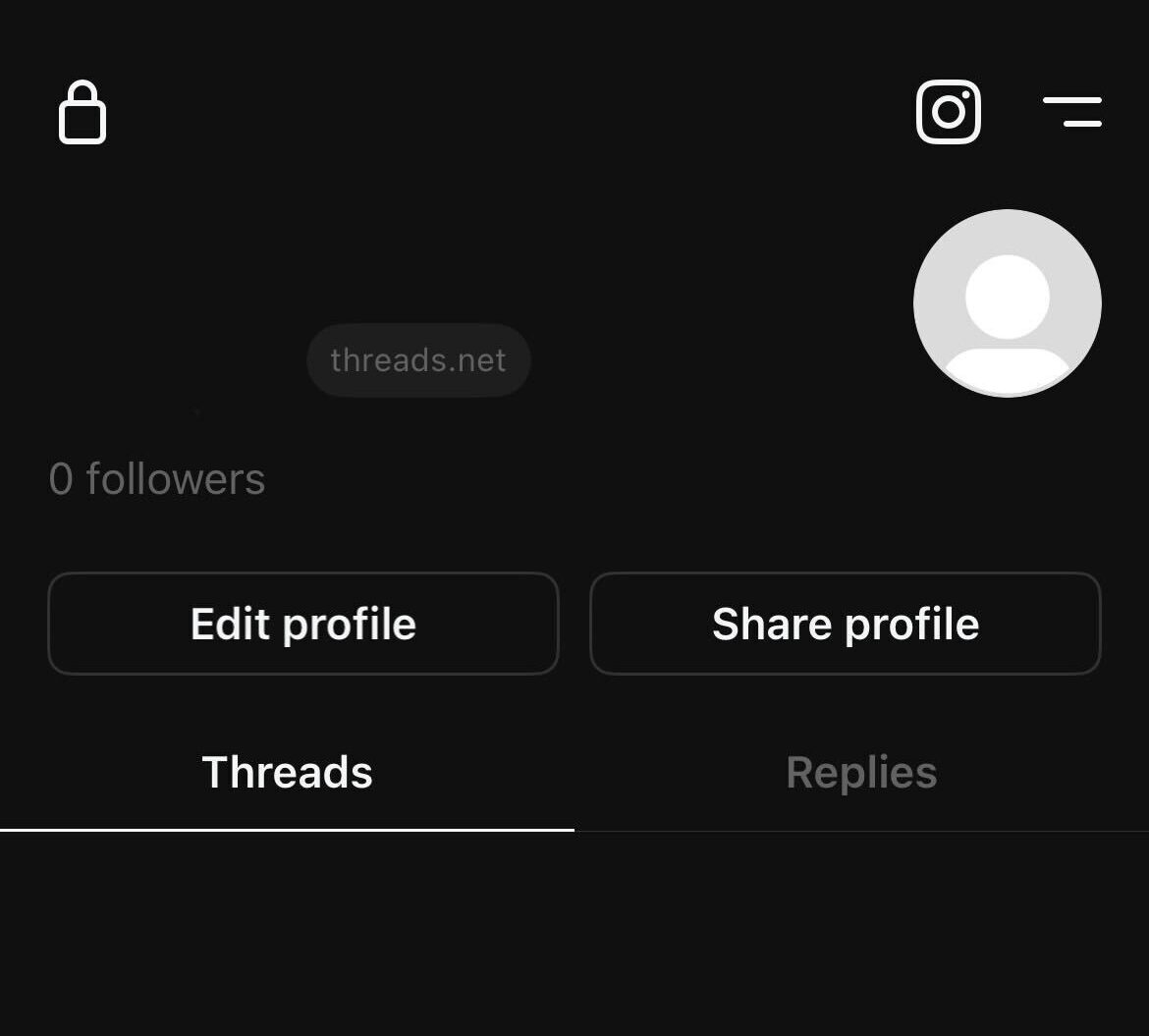
-
Schritt
4Tippen Sie auf Ihr Bild
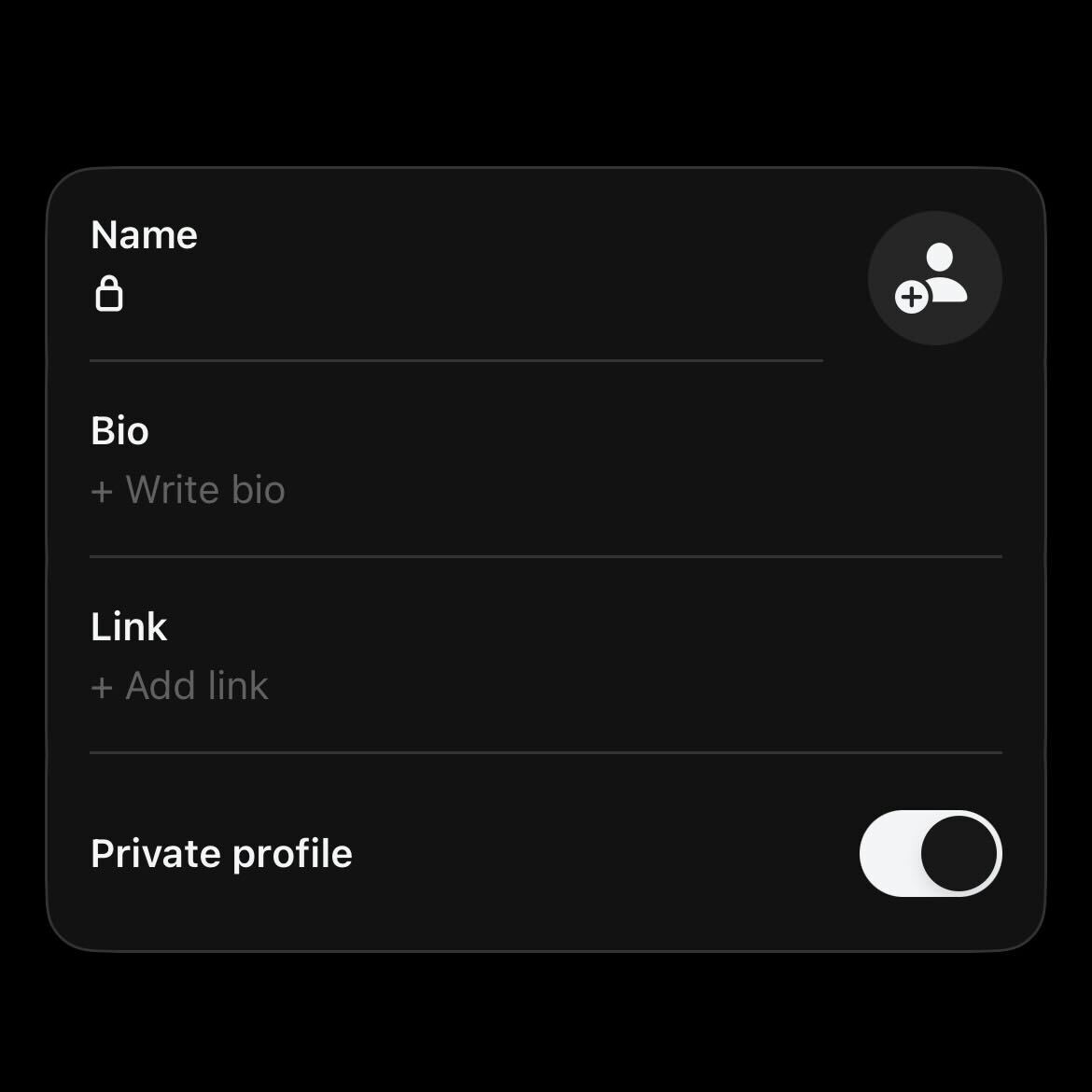
Wählen Sie Ihr Profilbild aus diesem neuen Menü aus. Wenn Sie noch kein Profilbild hinzugefügt haben, sieht es wie eine Person mit einem Plus-Symbol daneben aus.
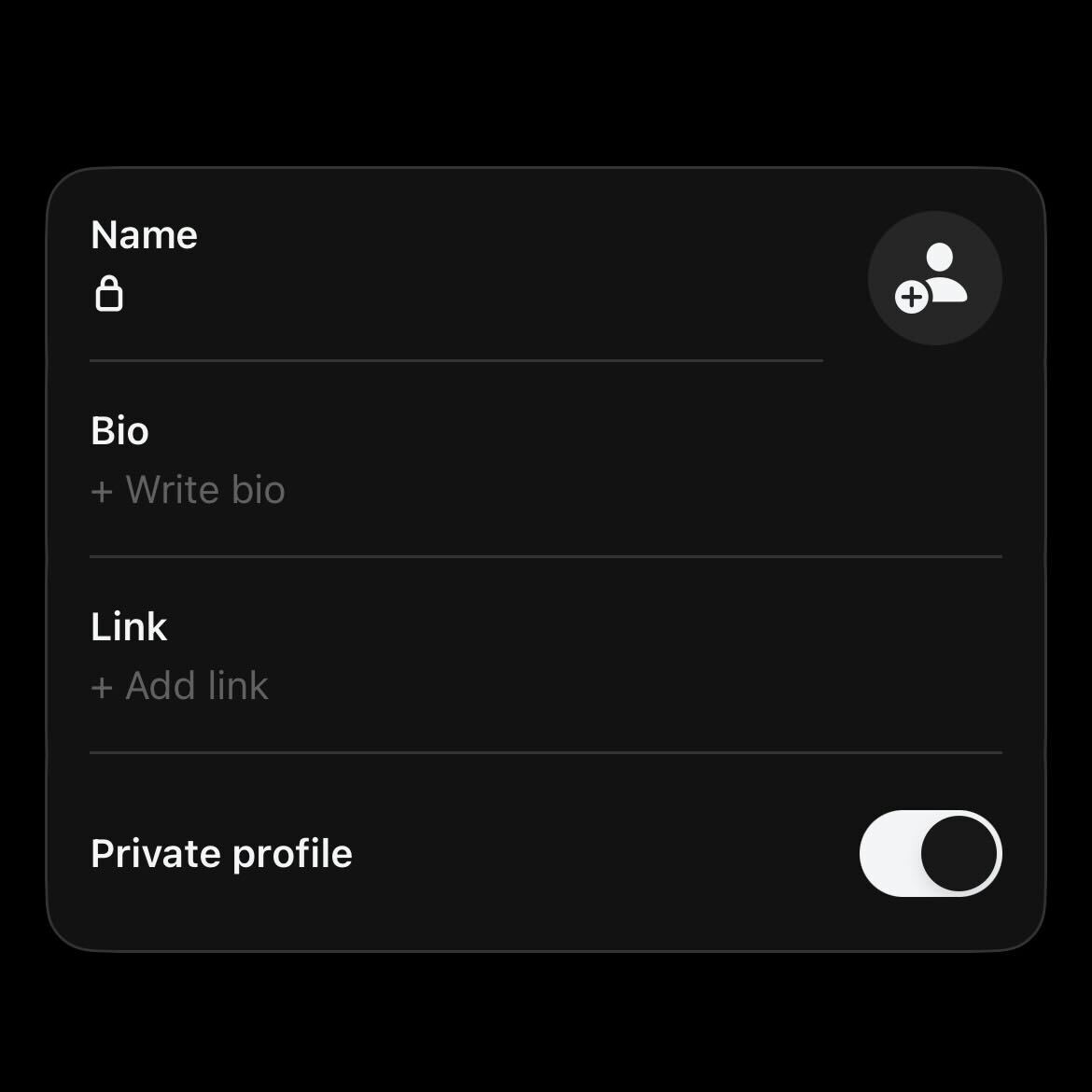
-
Schritt
5Wählen Sie aus, woher Sie Ihr Bild importieren möchten
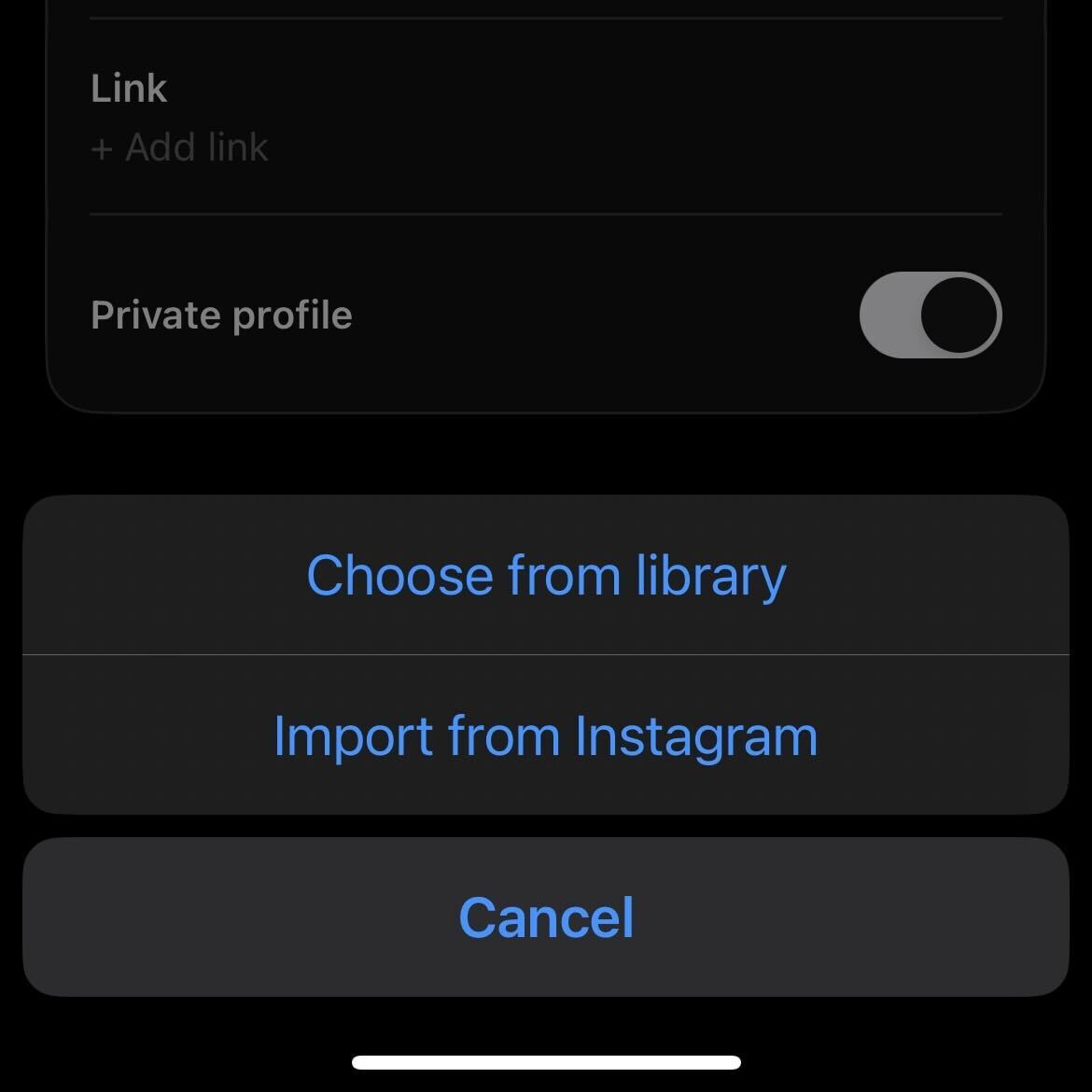
Wenn Sie möchten, dass das Profilbild Ihres Threads-Kontos mit Ihrem Instagram-Profilbild übereinstimmt, klicken Sie auf „Von Instagram importieren“. Wenn Sie ein völlig neues Bild auswählen möchten, klicken Sie auf „Aus Ihrer Bibliothek auswählen“.
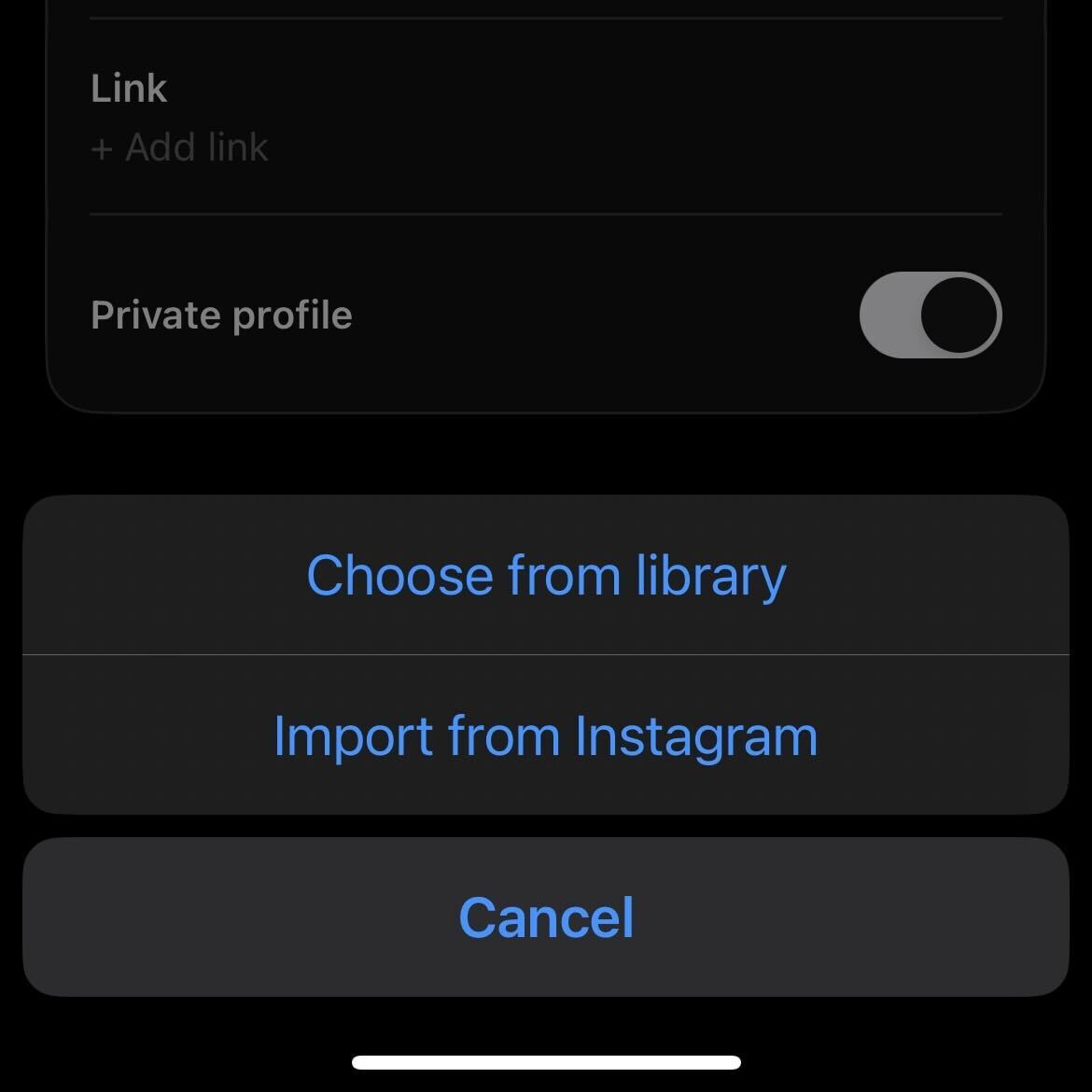
-
Schritt
6Tippen Sie auf ein neues Profilbild
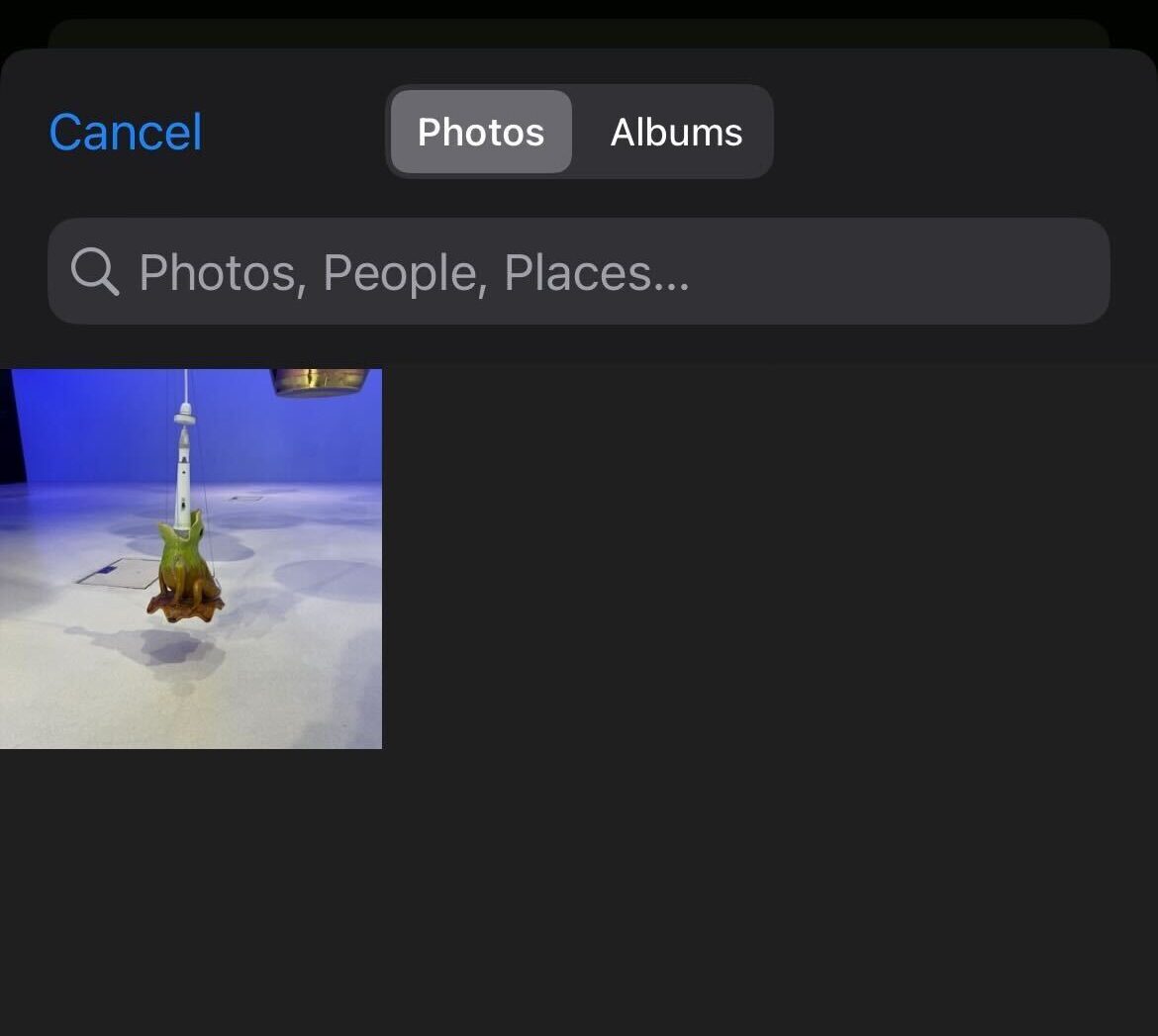
Wählen Sie ein neues Profilbild aus der Bibliothek Ihres Telefons aus.
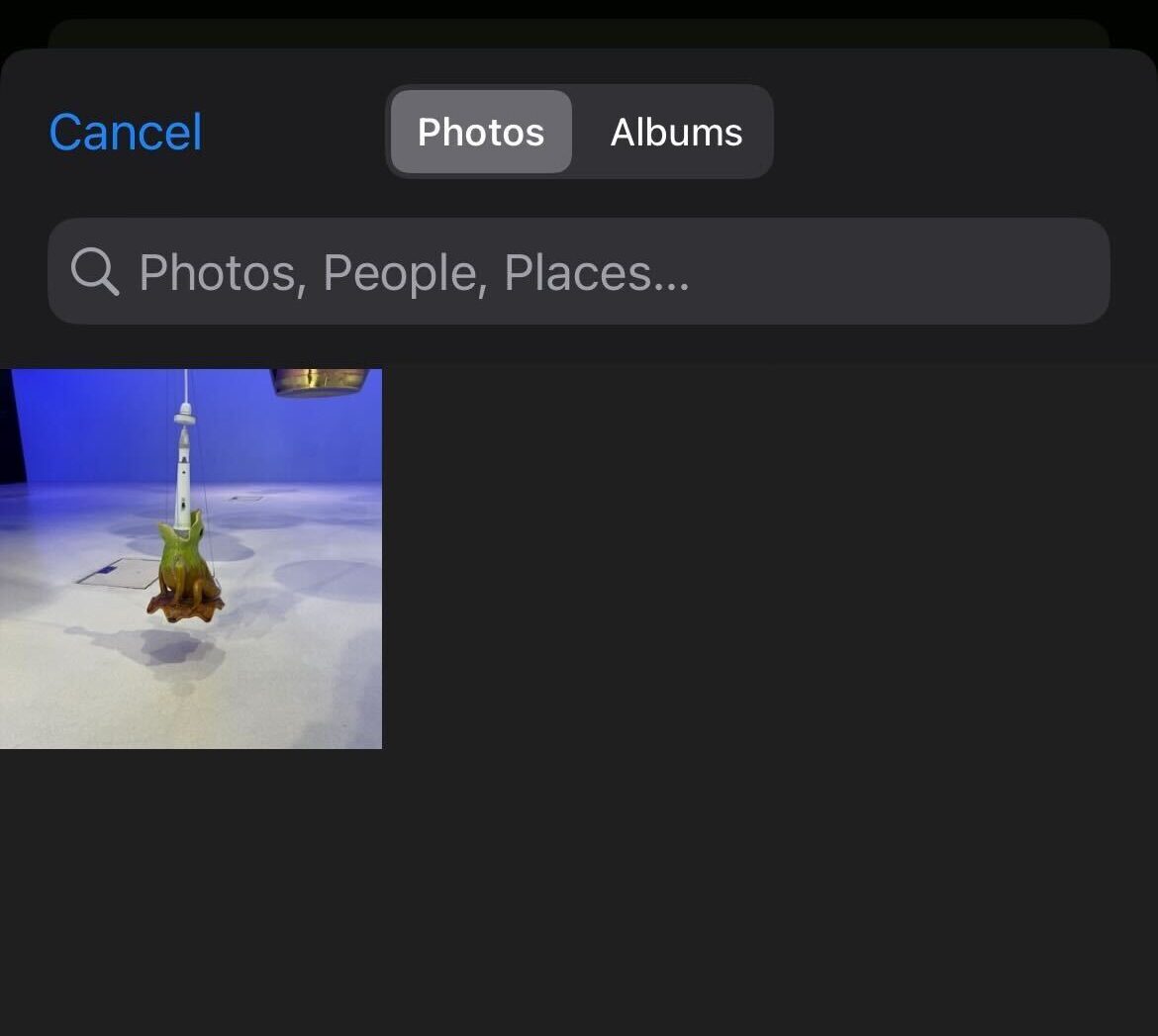
-
Schritt
7Tippen Sie auf „Auswählen“.
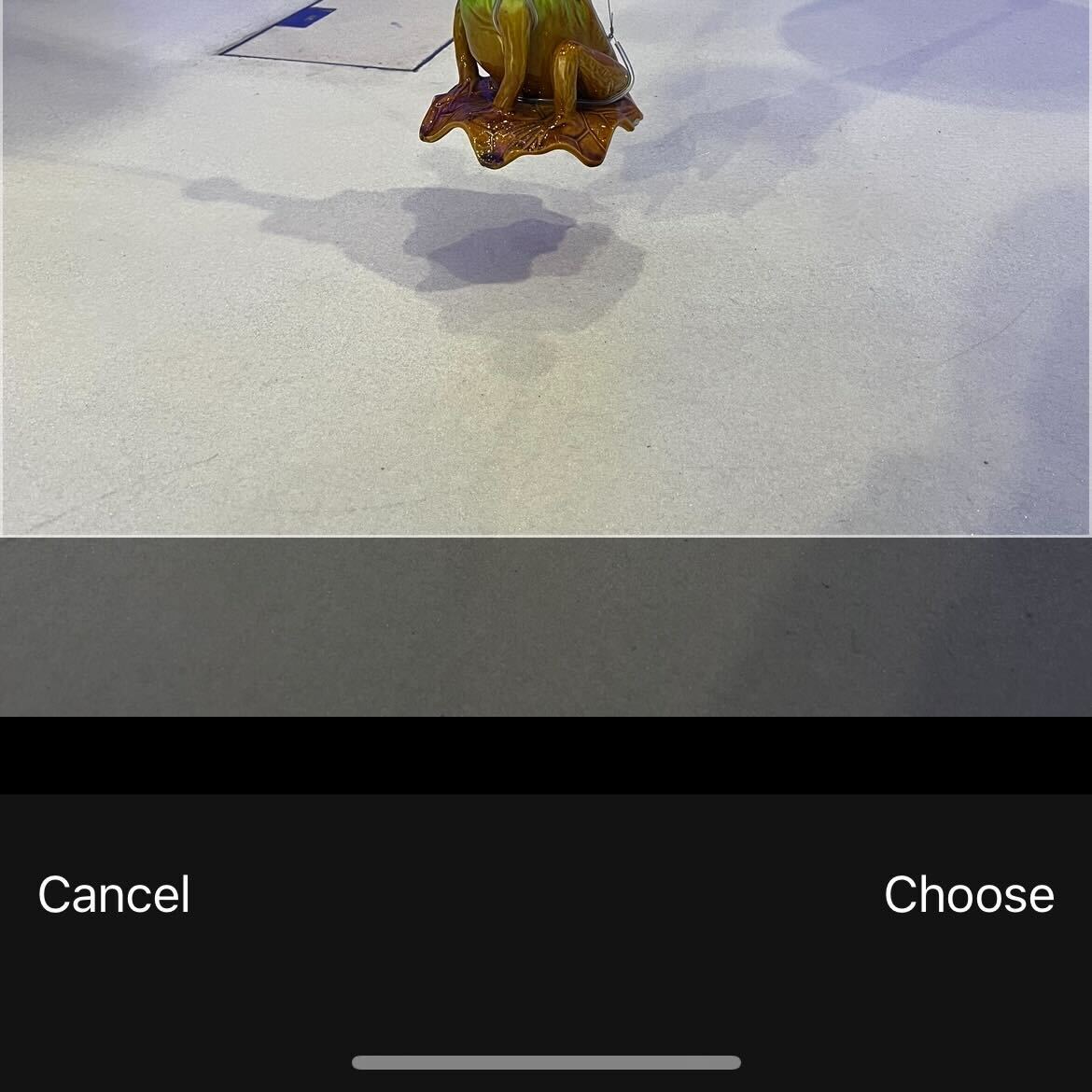
Wenn Sie ein neues Profilbild ausgewählt und auf die gewünschte Größe zugeschnitten haben, tippen Sie auf „Auswählen“.
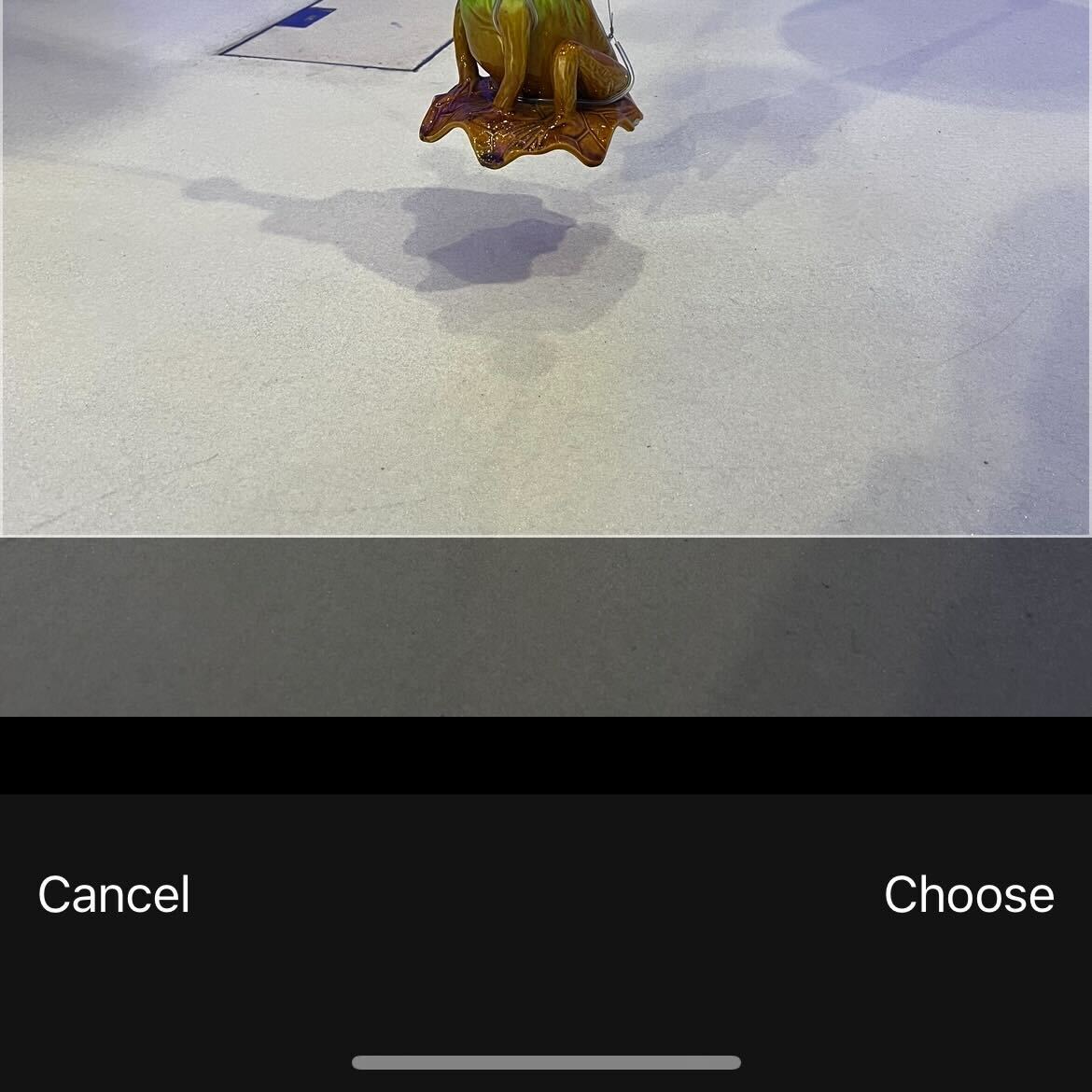
-
Schritt
8Tippen Sie auf Fertig
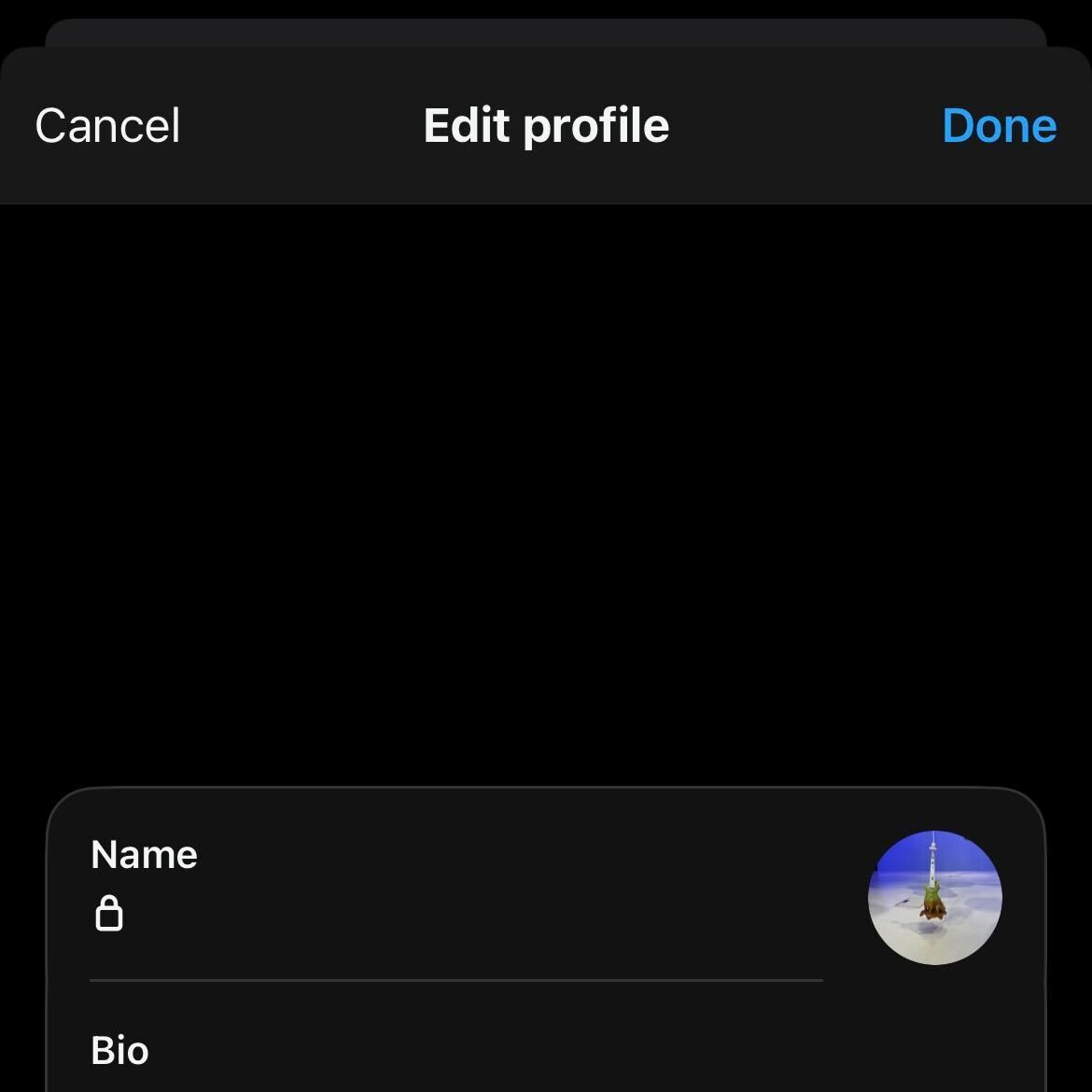
Wenn Sie mit den an Ihrem Profil vorgenommenen Änderungen zufrieden sind, tippen Sie auf „Fertig“, um Ihr neues Profilbild zu speichern.